Vaio Windowsのパスワードを忘れたら、気分が悪いですね。それにパスワードを忘れる前にパスワードのリセットディスクを作っていなければ困ることになります。
実には、Windowsの登録アカウントはローカルアカウントとMicrosoftアカウントに分けています。Microsoftアカウントのパスワードを設定できたら、MicrosoftアカウントでWindowsを登録してVaioのローカルパスワードをリセットできます。Vaioのローカル管理員パスワードを忘れたら、他のアカウントで登録できますが、管理員権限がないと、コンピュータにいかなる設定や修正ができない、ソフトもインストールできないです。だからいずれのアカウントのパスワードを忘れても、仕事や業務関係に影響します。システムの再インストール方法を推薦しない、コンピュータをフォーマットをし、大事なデータも消されるからです。データを失わなく、Vaio PCのパスワードを解除するため、次に三つの方法を紹介します。
Windows 7に、標準アカウントは制限されたもので、システムに同じようなアカウント数個を作られ、それにアカウントのタイプも変更できます。それらのアカウントでコンピュータにインストールされたソフトをアクセスでき、アカウントの写真、パスワードも設定できるが、コンピュータの設定を変更できない。
ステップ1:Vaioコンピュータを再起動してシステムの登録画面にCtrl+Altを押し、Delを2回押し、新しい登録画面が出てきます。
ステップ2:“Administrator”を入力し、パスワードが空白でenterを押してから登録できます。登録後、コントロールパネル --》アカウント--》アカウント変更、元アカウントを選択 --》 パスワードを変更 --》 新しいパスワードを入力 --》 再度新しいパスワードを入力を順次にクリックして「パスワード変更」をクリックします。
お見逃しなく: Windows 10のパスワードを解除する方法
ご存じのように、Windows全てバージョンのシステムアカウントの情報は%systemroot%\\system32\\config\\samというレジストリに保存しています。しかしSAMファイルはハイパーテキストなので、読み込めないです。それにWindows登録できない状態にて間違いなく読み込めことができません。専門的なソフトを使い、SAMファイルを修正、読み込むしかないです。iSeePassword Windowsパスワード回復ソフトウェアは使いやすい、成功率が100%のパスワードリセットソフトで、直接SAMファイルを認識し、内部アカウントの情報を修正し、パスワードをリセットできます。USBを用意する必要です。このソフトでUSBのパスワードリセットディスクを作り、Vaio Windowsパスワードを解除します。操作が簡単なのでシステムの故障やファイルの破損に至らなく、全てのブランドのコンピュータやWindowsバージョンをサポートします。
次にiSeePasswordでVaio Windowsパスワードをリセットする方法を説明します。
1)USBドライブまたは空のCD / DVD
2)アクセス可能なWindowsまたはMacコンピューター。
3)iSeePasswordというWindowsパスワードのリカバリソフトウェア。以下からダウンロードできます。
ステップ1:使えるWidowsもしくはMacコンピュータを用意して、iSeePasswordソフトをダウンロードしてインストールし、管理員権限で実行します。
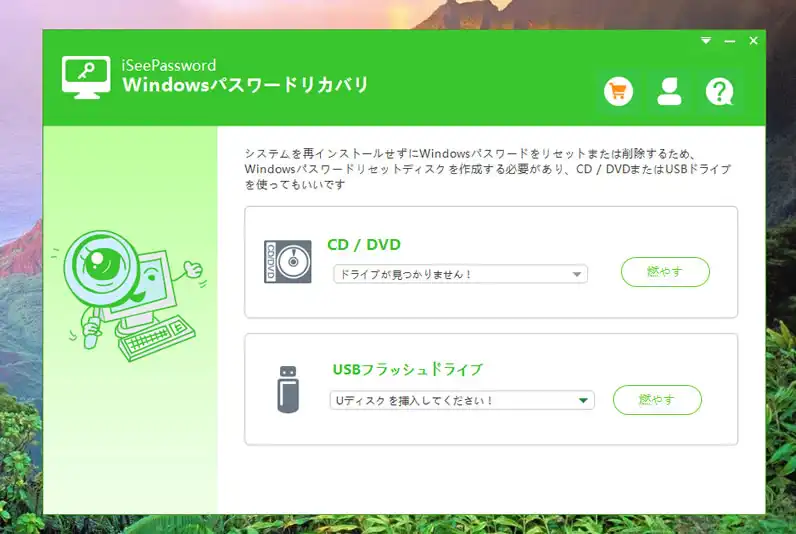
ステップ2:パスワードのリセットディスクを作るため、このソフトはUSBとCD / DVD二つの方法を提供します。例としてここにUSBによる方法を説明します。USBをコンピュータに挿入して「USBの書き込み」をクリックします。数分間後、「制作完了」が表示します。「確定」をクリックします。
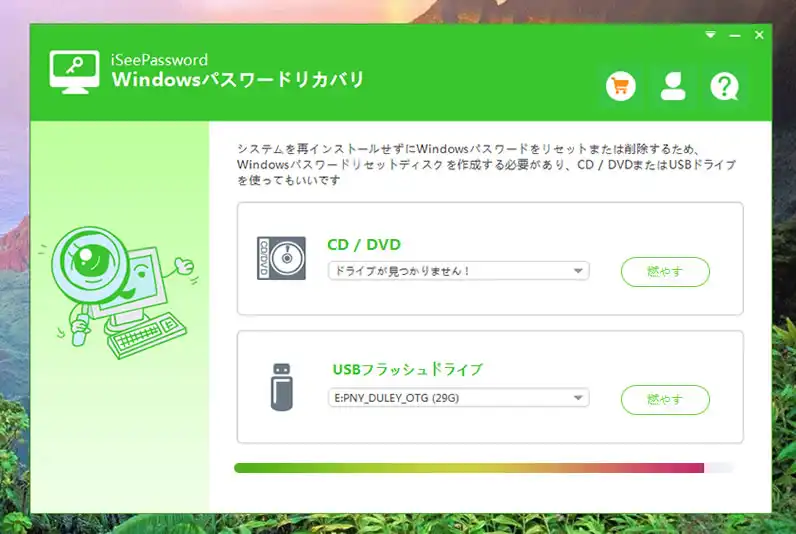
ステップ3:USBをVaioコンピュータに挿入しVaioからWindowsを起動することを設定します。Vaioコンピュータを再起動してF2, F8もしくはDelキーを繰り返し押してBIOSに入ります。それでBIOS起動項にUSBを第一起動項目として変更して、設定保存してコンピュータを再起動します。
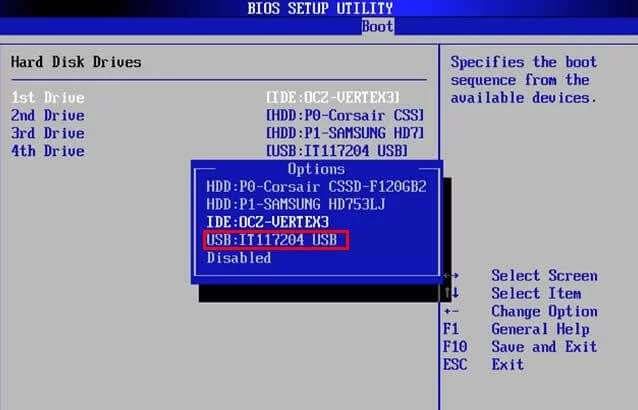
ステップ4:iSeePassword Windowsパスワードのリセットソフトが起動したら、自動的にシステムや全てのアカウントの情報を認識します。パスワードの解除対象アカウントを選択して「パスワードのリセット」をクリックしてパスワードを空白に設定します。それで「再起動」をクリックしてください。
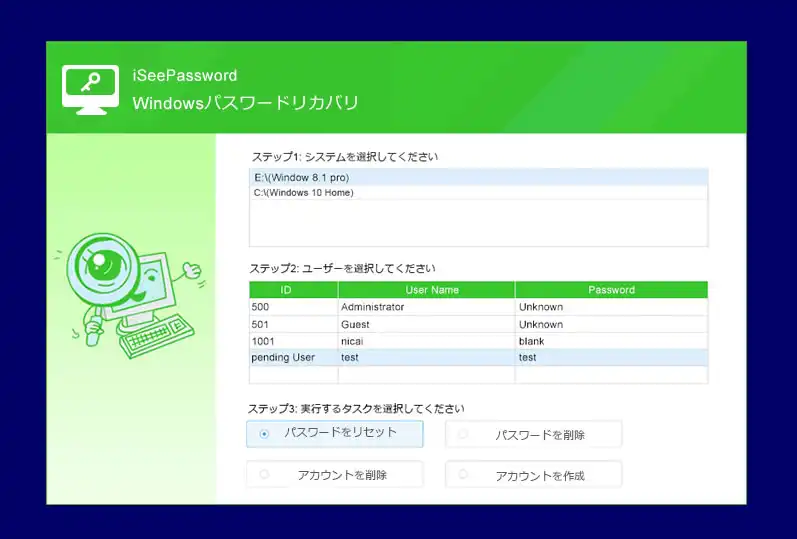
Vaioコンピュータを再起動して、パスワードを入力せずにシステムを入れます。とっても簡単でしょう、試しましょうか?
パスワードのリセットディスクはWin10とWindowsが備える強力な機能です。USBもしくはDVD/CDのパスワードリセットディスクを作ると、パスワードを忘れても解除できます。前提としてはパスワードを忘れる前にリセットディスクを作る必要で、それにPCにあるローカルアカウントしか適用できまぜん、Microsoftアカウントに適用しないです。
ステップ1:コンピュータを再起動して、Windowsの登録画面に入ります。
ステップ2:勝手にパスワードを入力し「パスワードエラー」と表示します。この時、パスワードのリセットリンクが出てきて、リンクをクリックしてパスワードリセットのガイドを開きます。
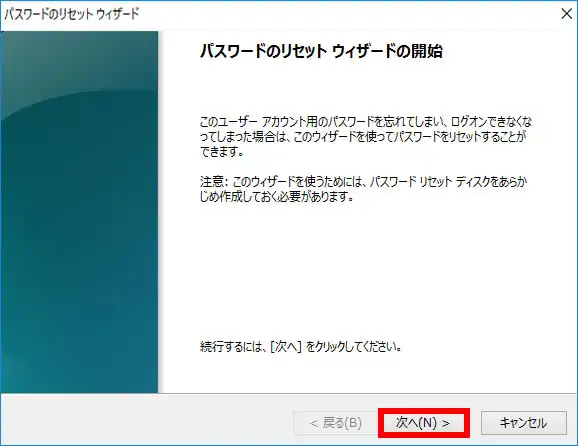
ステップ3:作られたUSBのパスワードリセットディスクを挿入し、「次へ」をクリックし、自動的にUSBを選択します。
ステップ4:ここに新しいパスワードを入力してコンピュータを再起動して新しいパスワードでVaioコンピュータを登録します。
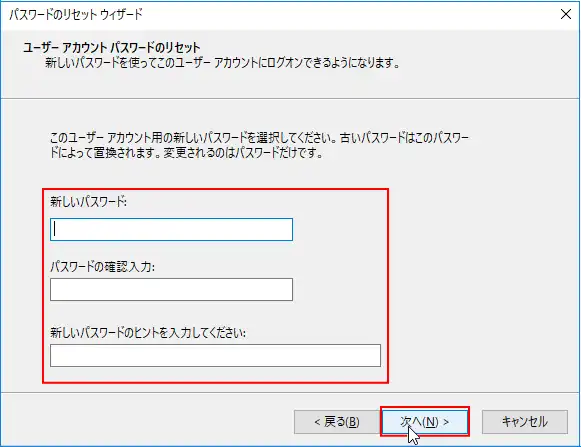
Windows 7ユーザーの場合: Windows7パスワードのロックを解除する方法は
Ultimate Boot CDは組合せの映像ファイルであり、システムのハード分析、検査、メンテナンスをリードでき、たくさんの無料ソフトが含んでいます。ハードドライブや他のシステム問題を修復でき、Windows管理員のパスワードもリセットできます。
ステップ1:まず、CDを作るため、Ultimate Boot CDのISO映像ファイルをダウンロード必要です。たくさんの無料ソフトでISOと起動情報を合わせてDVD / CDに書き込めます。Rufuソフトを使い書き込むことができます。
ステップ2:起動可能のCDを作った後、パスワードを忘れたVaioコンピュータに挿入し、BIOSの起動項にCDからWindowsを起動することを設定します。
ステップ3:Ultimate Boot CDが起動し、たくさんの機能が入っています。Vaio Windowsパスワードをリセットしたら、ここに“ Parted Magic”を選択してEnterを押します。
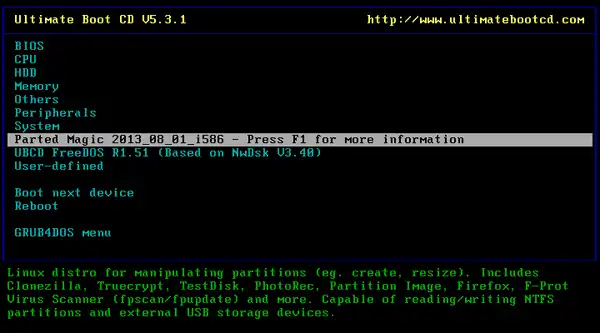
ステップ4:数字1を押し図形のインターフェースをロードし、Enterを押してUBCDソフトを実行させます。
ステップ5:システム工具> Windowsパスワードを変更をクリックします。
ステップ6:出てくるウィンドウに操作システムのインストール位置を選択します。
ステップ7:主コンソールメニューに数字1を押してコンピュータにある全てのアカウントを表示します。
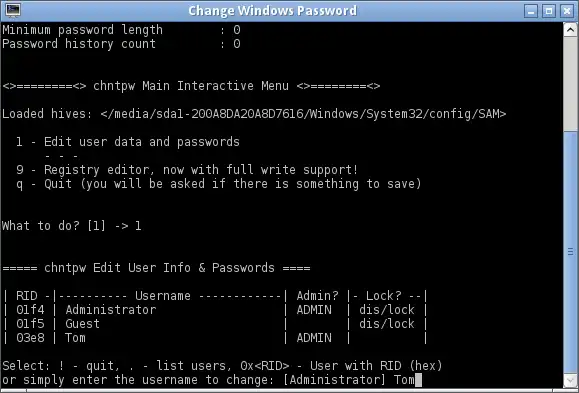
ステップ8:数字1を再度押し、コンピュータにあるパスワードを消し、enterを押して変更保存します。
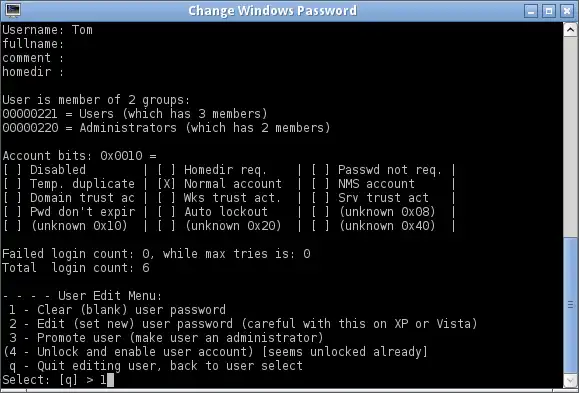
ステップ9:最後、“ Q”を押してコンソールを退出し、“ Y”をクリックします。
このソフトはWindows 7をサポートするが、Windows 8/10をサポートしないです。また、これは旧いソフトなので使いにくい、図形インターフェースも備えてない、初心者に推薦しないと思います。
SAMはWindowsの中のファイルであり、全てのアカウントやパスワードの保存、管理を担当します。Vaio Windows登録パスワードを忘れると、iSeePassword Windowsパスワードのリセットソフトを使いSAMにパスワードをリセットしたり、修正したりすることができます。しかしながら、SAMはローカルアカウントやパスワードしか保存されてない、ご注意ください。Windows 10はMicrosoftを登録している場合、このソフトは役に立たないです。また、このソフトで違法のことをしないでください。

木村晴子iSeePasswordサポートチームのメンバーであり、Windows業界に情熱を持ち、Windows関連の問題をサポートします。